佳能(Canon) MF4700 打印机驱动下载安装指南
很多朋友在用佳能MF4700打印机的时候,都会遇到一个尴尬的问题:刚换电脑、重装系统、或是打印机突然“罢工”,结果电脑就是识别不到设备,打印不了文件。一查原因,原来是驱动缺失或版本不兼容。这类老型号的打印机驱动确实有时候不太好找,下面就为你分享下载佳能MF4700驱动3种方法。

方法一:使用打印机卫士下载安装佳能MF4700驱动
老型号驱动最头痛的就是:找不到适配版本 → 装错版本 → 打印机不识别 → 重来一遍,尤其是MF4700这种经典老款,Windows10/11有时还找不到自动驱动。一个简单且实用的方法是使用“打印机卫士”自动识别型号并匹配对应系统的驱动版本。操作如下:

 好评率97%
好评率97%
 下载次数:4794845
下载次数:4794845
1、打开打印机卫士,点击“立即检测”,软件会自动识别到 Canon MF4700 驱动异常。
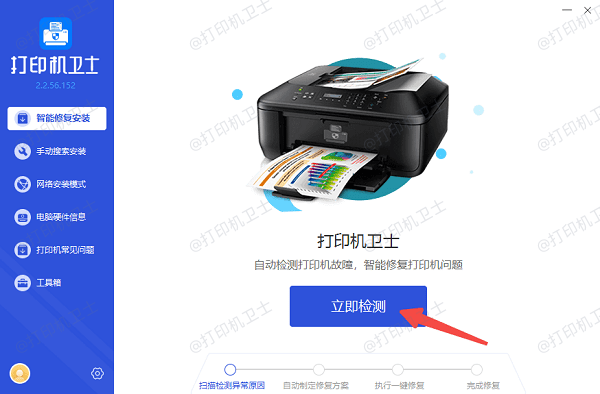
2、点击“一键修复”,将帮你下载并安装对应的打印机驱动。
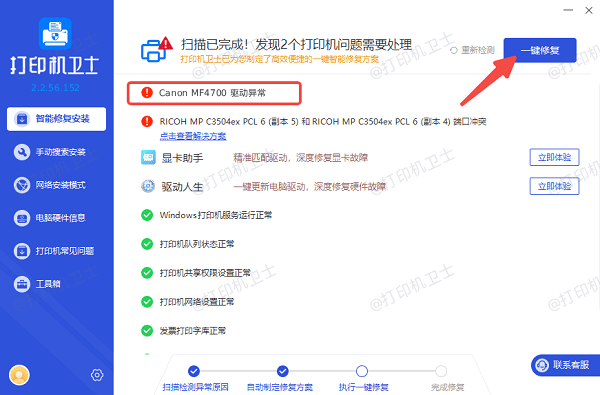
3、完成后建议重启电脑一次,再重新插拔USB。
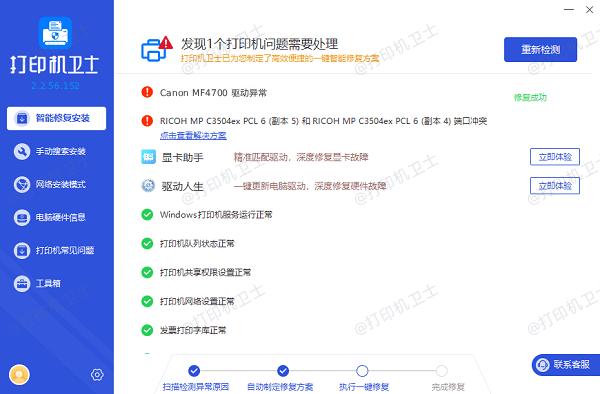
通过这个方法,基本就能解决识别不到、驱动错误等问题,尤其适合不想花时间去官网找半天的朋友。
方法二:从佳能官网下载官方驱动
如果你对电脑比较熟,不介意手动挑版本,也可以选择去佳能官网。步骤如下:
1、搜索并打开佳能(Canon)中国官网,进入“服务与支持 → 下载与支持”。
2、搜索“MF4700”,选择你的操作系统(Win10、Win11、64 位等)。
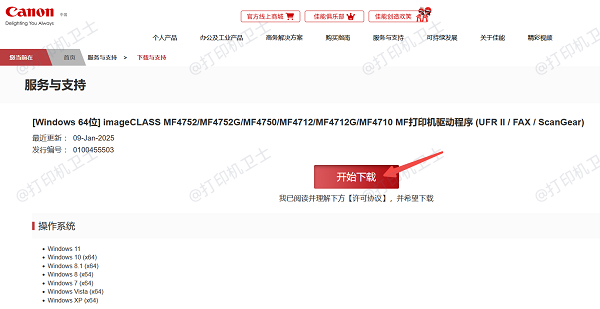
3、下载对应的 UFR II 驱动程序 或 MFDriver。
4、打开安装包,根据提示点击“下一步”。
5、完成后重新连接打印机即可。
方法三:让Windows自动更新驱动
另一种方法只能说作为补充。为什么这么说呢?因为老型号的打印机并不是每次都能自动匹配,Windows 更新也不一定总推送 CANON 驱动。很多时候系统只装了“通用驱动”,扫描和其它高级功能可能无法使用。操作步骤:
1、打开“设置 → 更新和安全 → Windows 更新”。
2、点击“检查更新”,等待系统自动推送驱动。
3、或者打开“设备管理器”,右键点击打印机设备,选择“更新驱动程序”。
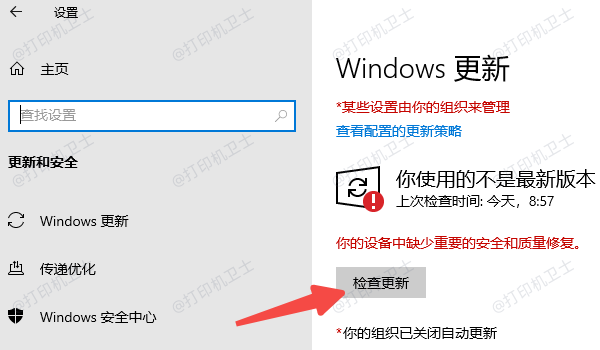
其实佳能MF4700这种经典老机型,只要驱动装对,是非常稳定的,一般不会莫名其妙坏掉。最麻烦的就是找驱动,但现在有了像打印机卫士这种专业工具,小白也能两三分钟就安装完成。希望这篇文章能帮你顺利把MF4700驱动装好,让你的打印机重新正常工作。